Отправить групповой текст на Android: 2 простых метода
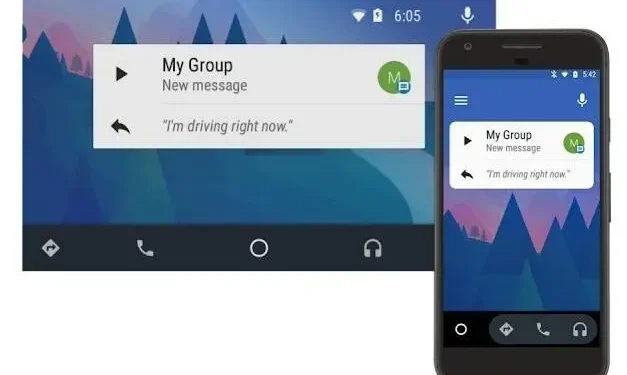
Многие люди предпочитают общаться с помощью текстовых сообщений. SMS-сообщения по-прежнему являются популярным средством самовыражения, потому что они быстрые, надежные и простые.
Однако бывают ситуации, когда вы хотите сообщить об одной и той же ситуации нескольким людям одновременно.
Повторная отправка одного и того же сообщения друзьям, родственникам и коллегам — не самый эффективный способ сэкономить время. К счастью, в текстовых сообщениях есть групповые сообщения.
Сегодня мы узнаем, как отправить текстовое сообщение группе людей на телефоне Android.
Зачем говорить в группе?
Чтобы было ясно, отправка одного сообщения группе получателей с помощью службы коротких сообщений (SMS) или службы мультимедийных сообщений (MMS) называется групповым обменом сообщениями или групповым обменом текстовыми сообщениями.
Еще до создания Android существовали текстовые сервисы такого типа. Удивлен?
Вы можете быть озадачены тем, почему вы решили отправить групповой текст на Android, а не использовать одно из множества доступных онлайн-приложений для чата, таких как Messenger, WhatsApp, Viber, Google Hangouts, Skype и т. д.
Так что на этот вопрос есть ответ. Вы когда-нибудь отправляли отдельные тексты с помощью текстовых сообщений? Да, возможно, что бывают случаи, когда вы используете формат SMS.
Почему? Простой текст SMS сэкономит вам много трафика и времени при отправке сообщения, если вы используете мобильные данные и находитесь в зоне, где нет доступа к Wi-Fi.
Таким образом, могут быть случаи, когда вы можете захотеть отправить групповые текстовые сообщения, и возможность сделать это очень поможет вам в вашем планировании.
Примечание. Групповой текст — это не то же самое, что групповой чат, вопреки распространенному мнению. Групповой чат больше зависит от подключения к Интернету, а групповой обмен сообщениями больше зависит от сотовой связи.
Предпосылки для групповых текстовых сообщений
Протокол MMS необходим для правильной работы групповых текстовых сообщений Android.
- Перейдите в «Дополнительно» -> «Групповые сообщения» в настройках приложения обмена сообщениями по умолчанию, затем выберите «Групповые сообщения».
- Убедитесь, что выбрана опция «Групповые MMS».
Также должны быть соблюдены другие критерии конфигурации, такие как включение «Автоматической загрузки MMS».
Включение этого параметра может привести к тому, что вы перестанете получать уведомление о гриле каждый раз, когда участник группы отвечает.
Когда все будет готово, вы можете использовать групповые сообщения Android для общения с другими. Кроме того, вы можете сделать это прямо сейчас, используя приложение SMS по умолчанию.
Как сгруппировать текстовых людей на моем телефоне Android?
Есть два естественных способа отправить сообщение или текст группе людей одновременно;
- Групповые текстовые сообщения
- Групповые сообщения
1. Отправить групповой текст на Android
Все, что вам нужно сделать, чтобы отправить групповое SMS на телефон Android, это выполнить следующие шаги:
- Откройте приложение «Сообщения», уже загруженное локально на ваш смартфон. Эта программа не является приложением Facebook Messenger, WhatsApp или любой другой службой обмена сообщениями, которая отправляет сообщения через интернет-соединение.
- Вы можете создать новое сообщение, щелкнув значок «Плюс» или кнопку «Начать беседу».
- Нажмите «Значок контакта» под выбором контактов. Это может варьироваться в зависимости от смартфона; лучше всего исследовать.
- Выберите контакты, которым вы хотите отправить сообщение.
- Выберите определенные контакты для добавления в группу и дайте им имя.
- После этого начните вводить сообщение и отправьте его им по электронной почте.
Разве это не просто? Теперь вам нужно изучить механизм групповых текстовых сообщений и другие соответствующие элементы.
Этот метод просто отправляет SMS группе людей, потому что он не включает групповой обмен сообщениями.
Любые ответы на ваше сообщение не будут перенаправлены в группу, созданную вами или вашим другом; вместо этого они будут доставлены только вам.
2. Групповой обмен сообщениями; Немного дорого
Давайте сначала проясним несколько вещей, прежде чем двигаться дальше. Массовая рассылка текстовых сообщений или групповая рассылка текстовых сообщений — это отправка текстового сообщения нескольким получателям.
Однако, поскольку групповая или массовая рассылка сообщений использует протокол SMS, не все получат ответы.
«Групповые сообщения» — второй вариант. Отправка сообщения выбранным контактам в группе называется групповым обменом сообщениями.
Каждый член группы имеет право просматривать каждый ответ, сделанный другими участниками.
- Перейдите в «Настройки», чтобы преобразовать настройки группового текста в MMS.
- Затем выберите «Групповой обмен сообщениями» в меню «Дополнительно» и активируйте опцию группового MMS.
- Теперь активируйте опцию автоматической загрузки MMS (также известную как автоматический прием).
SMS или мультимедийные сообщения, которые появляются в групповом чате, будут видны всем в нем.
Естественно, как уже было сказано, это более дорогой вариант, так как MMS-сообщения значительно дороже SMS.
В чем смысл всего этого? Вы можете подумать, что у нас уже есть сквозное шифрование для WhatsApp и Facebook Messenger.
Тем не менее, групповые текстовые сообщения хороши в местах с плохим подключением к данным. Так что общение с людьми в местах, где услуги передачи данных практически отсутствуют, безусловно, является отличным вариантом.
Выход из текстового группового чата
Вы, несомненно, привыкли завершать обсуждение на таких платформах, как Facebook, WhatsApp, Viber, Telegram, Google Hangouts, Skype и других.
Поскольку вы не можете полностью удалить себя из группового текстового разговора, вы не можете выйти из него.
Вы можете запретить вышеупомянутой группе отправлять оповещения на ваш телефон. Для этого отключите настройки уведомлений в настройках чата. Вы также можете удалить ветку беседы, если хотите.
Использование сторонних приложений для отправки групповых сообщений
Вы можете начать групповой чат по своему вкусу после того, как ваши настройки MMS будут правильно переключены. Даже сторонние приложения доступны для группового чата.
Это лучшие приложения для одновременного обмена сообщениями с большими группами людей.
- Сообщения Google
- Сгруппируй меня
- ТекстраSMS
Официальное приложение Google для обмена сообщениями и чата; Сообщения (SMS, MMS и RCS)
Вы не можете выйти за рамки «Сообщений», если вам нужно стандартное программное обеспечение Google для обмена SMS-сообщениями. Google рекомендует использовать это приложение для отправки SMS-сообщений на Android.
Не ведитесь на простой дизайн. Сообщения — это простая программа, которая включает в себя все групповые и другие функции обмена SMS-сообщениями, которые могут вам понадобиться.
Группа I; Надежное приложение для обмена сообщениями от Microsoft
Одно из наиболее широко используемых приложений группового чата называется GroupMe. Программное обеспечение по-прежнему будет поддерживать групповой чат с использованием SMS, MMS или Интернета.
Принадлежащее Microsoft GroupMe, оно может показаться большинству людей приложением для чата, но это фантастический многоцелевой инструмент для обмена сообщениями. Ему нравится быть более организованным, чем другим приложениям.
Текстра; Приложение для обмена сообщениями премиум-класса
Textra SMS — одно из лучших приложений для групповых сообщений, доступных в Play Store. Его адаптивность и функциональные свойства являются причинами его привлекательности.
Textra — одно из самых популярных SMS-приложений в Google Play. Многие пользователи довольны тем, что может предложить приложение, и групповые текстовые сообщения, несомненно, являются одним из его основных моментов.
Неудивительно, что премиум-версия программного обеспечения стоит 2,99 доллара США, учитывая, что оно работает с Android Wear, Pushbullet, MightyText и другими приложениями.
Большинство функций бесплатны, а приложение чата уже надежно.
Проблемы с групповыми MMS-сообщениями
Есть несколько недостатков в настройке групповых текстовых сообщений на вашем телефоне. Невозможность включить новые контакты в существующую группу — наиболее очевидное влияние на взаимодействие с пользователем.
Вы можете сделать это с помощью программы чата, такой как Facebook Messenger; однако вы не можете сделать это с помощью определенного приложения для группового обмена сообщениями Android (что раздражает).
Чтобы добавить дополнительных участников, которых вы хотите, вы должны начать и лично добавить каждого члена предыдущей группы.
Заключение
Как видите, настроить групповой чат с помощью родного приложения для обмена сообщениями для Android вполне выполнимо.
Хотя у пользователей Apple iPhone во многих отношениях это лучше, вы все равно можете использовать групповые текстовые разговоры на своем телефоне Android, просто включив опцию группового MMS.
Мы все можем согласиться с тем, что теперь есть лучшие способы общения с группой. Хорошими примерами этого являются WhatsApp или Facebook Messenger.
Групповые MMS идеально подходят для мест с низкой скоростью передачи данных.
Часто задаваемые вопросы
Как отправить групповой текст на телефоне Samsung?
Откройте приложение «Сообщения». Затем в правом нижнем углу нажмите значок «Написать». Щелкните значок контакта в поле «Указать получателей», затем выберите только что созданную группу. Чтобы включить в группу все контакты, щелкните Все рядом с названием группы. Затем нажмите «Готово», чтобы начать создание сообщения. Введите текстовое сообщение в поле «Введите сообщение», затем нажмите кнопку «Отправить».
Как отправить групповой текст в сообщениях?
Разблокируйте телефон Android и перейдите в приложение «Сообщения». Чтобы отредактировать сообщение, нажмите кнопку «Плюс» в поле «Получатель» и нажмите «Контакты». Чтобы отправить текст нескольким получателям Android, выберите контакты, которым вы хотите отправить сообщение, нажмите «Готово», а затем нажмите значок «Отправить».
Почему я не могу отправлять групповые тексты на своем Android?
Если у вас возникли проблемы с отправкой групповых текстовых сообщений (SMS), проверьте настройки своей учетной записи и программы обмена сообщениями. Когда вы отправляете текстовое сообщение нескольким получателям, большинство смартфонов объединяют сообщения в одно сообщение, а не в несколько разных текстов.
Как отправить текст нескольким контактам на Android?
Откройте приложение «Сообщения». Нажмите значок «Плюс» в поле «Получатель» при редактировании сообщения, затем нажмите «Контакты». икона.
Почему мои групповые сообщения приходят отдельно на Android?
Вы будете получать отдельные ответы на каждое отправленное групповое сообщение, если только опция группового текста не включена или ваш оператор не поддерживает ее. Перейдите в «Настройки» > «Сообщения» и включите мультимедийные сообщения и групповые сообщения, если они доступны. Если ни один из вариантов не предлагается, обратитесь к своему оператору связи.
Добавить комментарий